O roteamento estático implementa o backup de rotas e o compartilhamento de carga
- rotas de backup:
para o próximo salto eo endereço de destino prioridade são os mesmos de diferente
prioridade maior, principalmente para preparar baixa - Compartilhamento de carga:
o próximo salto para o mesmo endereço de destino é diferente, mas a prioridade é a mesma.O
tráfego para o destino será distribuído igualmente
Topologia experimental
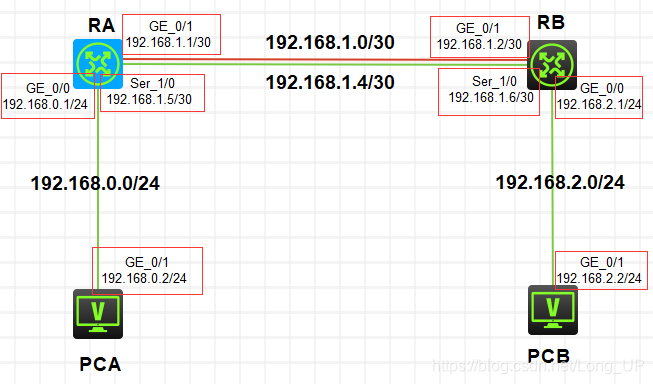
- Nota durante a configuração:
todos os roteadores devem ser configurados com rotas para todos os segmentos de
rede.O endereço do próximo salto deve estar acessível no link direto
Os comandos de configuração são os seguintes:
- Conforme mostrado no diagrama de topologia dos dois PCs, adicione endereços IP, máscaras e gateways a eles
- Nota: Após a ativação do PC, ele também pode estar inativo.A solução é reconectar ou reconectar um PC.
O PCA
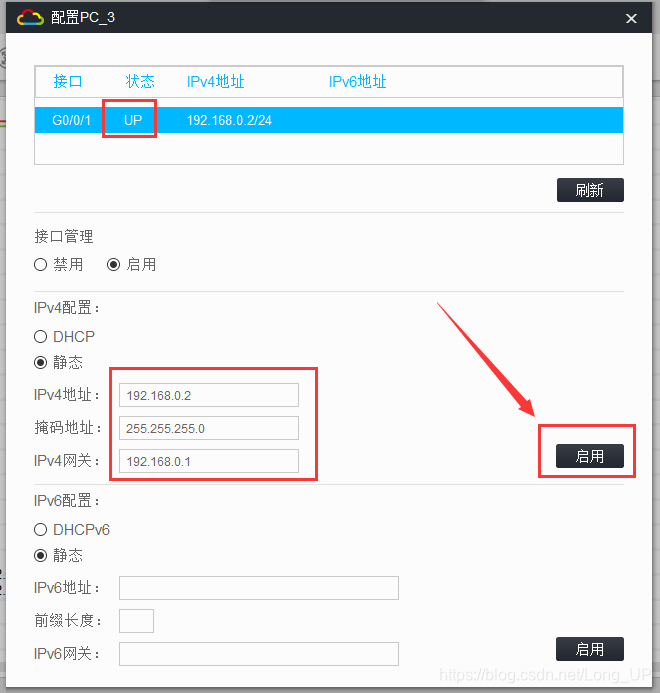
PCB está
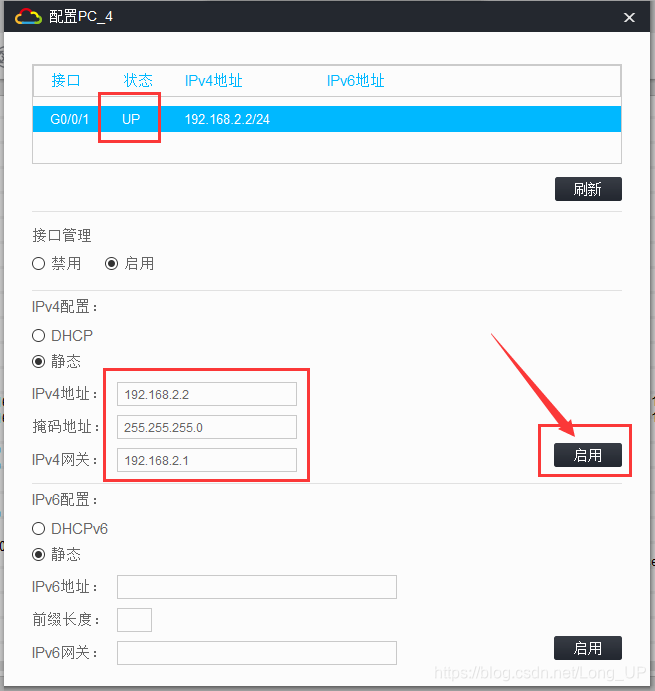
configurado com o IP e a máscara e o gateway está ativado após o ponto, verifique se o status é UP
RA do roteador
<H3C>sys
[H3C]interface GigabitEthernet0/0
[H3C]ip address 192.168.0.1 255.255.255.0
[H3C]interface GigabitEthernet0/1
[H3C]ip address 192.168.1.1 255.255.255.252
[H3C]interface Serial1/0
[H3C]ip address 192.168.1.5 255.255.255.252
[H3C]ip route-static 192.168.2.0 255.255.255.0 192.168.1.2
[H3C]ip route-static 192.168.2.0 255.255.255.0 192.168.1.6
RB do roteador
<H3C>sys
[H3C]interface Serial1/0
[H3C]ip address 192.168.1.6 255.255.255.252
[H3C]interface GigabitEthernet0/0
[H3C]ip address 192.168.2.1 255.255.255.0
[H3C]interface GigabitEthernet0/1
[H3C]ip address 192.168.1.2 255.255.255.252
[H3C]ip route-static 192.168.0.0 255.255.255.0 192.168.1.1
[H3C]ip route-static 192.168.0.0 255.255.255.0 192.168.1.5
Iniciar verificação após a configuração
Use a tabela de roteamento IP de exibição para verificar se a rota está gravada.Se estiver gravada, nesse caso, salve o roteador (salvar) e reinicie (reinicie). Certifique-se de que os dois roteadores tenham duas informações de roteamento.
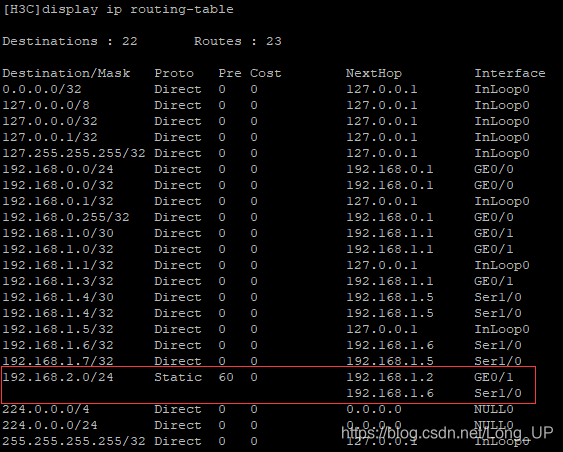
Depois disso, o PCA envia um ping para o PCB para garantir que a conexão seja
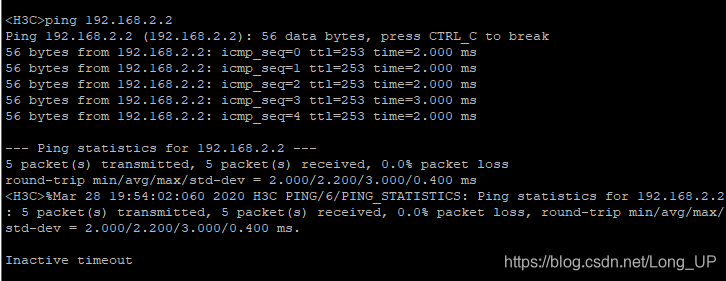
executada.Use o comando display ip fast-forwarding cache para verificar o

comando.Você pode ver que os dois roteadores estão usando a porta GE0 / 1 para comunicação no momento e S0 / 1 não está ativado. Para verificar se o S0 / 1 pode se comunicar, precisamos desativar a porta GE0 / 1 para ver se o S0 / 1 está ativado.
Aperte o comando em qualquer roteador para fechar a porta GE0 / 1
[H3C]interface GigabitEthernet 0/1
[H3C-GigabitEthernet0/1]shutdown
Em seguida, execute o comando PCA ping PCB
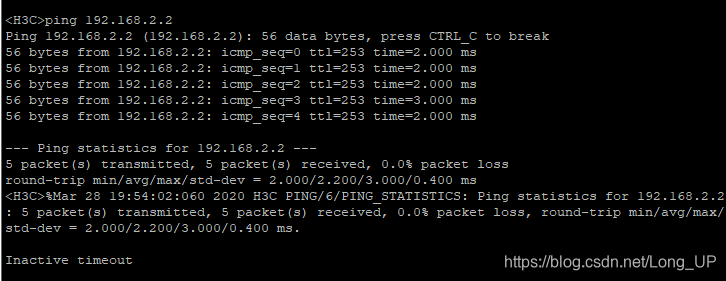
Usando o comando display ip fast-forwarding cache no roteador,

podemos ver que os dois roteadores usam a porta S0 / 1 para comunicação neste momento.
